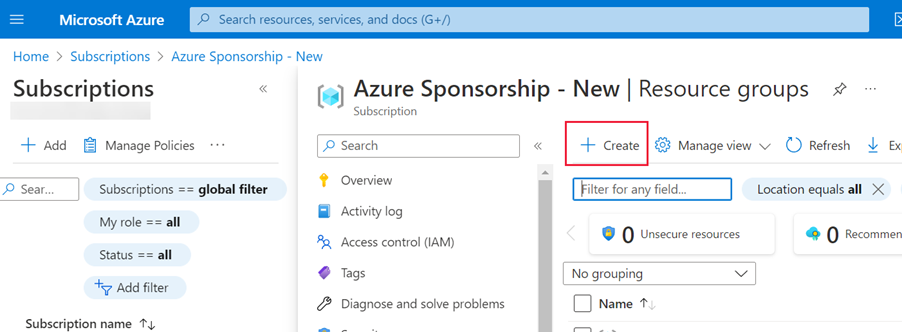Automatikus skálázás használata a Power BI Premium használatával
A Power BI Premium skálázást és teljesítményt nyújt a power BI-tartalmakhoz a szervezetben. A Power BI Premium olyan fejlesztéseket kínál, mint a nagyobb teljesítmény, a nagyobb skálázás és a továbbfejlesztett metrikák. Emellett a Premium lehetővé teszi az ügyfelek számára, hogy automatikusan hozzáadják a számítási kapacitást, hogy elkerüljék a nagy igénybevételű lassulásokat az automatikus skálázás használatával.
Az automatikus skálázás egy Azure-előfizetés használatával automatikusan több virtuális magot (virtuális CPU-magot) használ, ha a Power BI Premium-előfizetés számítási terhelését egyébként a kapacitása lelassítaná. Ez a cikk a Power BI Premium-előfizetés automatikus skálázásának működéséhez és az automatikus skálázás engedélyezésének feltételeihez szükséges lépéseket ismerteti. Az automatikus skálázás csak a Power BI Premiummal működik.
Az automatikus skálázás engedélyezéséhez a következő lépéseket kell végrehajtani:
Azure-előfizetés konfigurálása automatikus skálázással való használatra.
Automatikus skálázás engedélyezése a Power BI felügyeleti portálján
A következő szakaszok részletesen ismertetik a lépéseket.
Feljegyzés
- Az automatikus skálázás nem érhető el a Microsoft 365 Kormányzati közösségi felhő (GCC) esetében a kereskedelmi Azure-felhő használata miatt. További információ arról, hogy mely funkciók érhetők el, és melyek nem, olvassa el a Power BI szolgáltatás rendelkezésre állását az amerikai kormányzati ügyfelek számára.
- A Power BI Embedded nem biztosít beépített függőleges automatikus skálázási funkciót. A Power BI Embedded alternatív automatikus skálázási lehetőségeiről a Power BI Embedded automatikus méretezése című témakörben olvashat.
Azure-előfizetés konfigurálása automatikus skálázással való használatra
Az Azure-előfizetés automatikus skálázáshoz való kiválasztásához és konfigurálásához közreműködői jogosultságokkal kell rendelkeznie a kiválasztott Azure-előfizetéshez. Az Azure-előfizetéshez fiókadminisztrátori jogosultsággal rendelkező felhasználók közreműködőként adhatnak hozzá felhasználót. Emellett a Power BI-bérlő rendszergazdájának kell lennie az automatikus skálázás engedélyezéséhez.
Ha ki szeretne választani egy Azure-előfizetést az automatikus skálázás használatához, hajtsa végre a következő lépéseket:
Jelentkezzen be az Azure Portalra, és a keresőmező típusában válassza az Előfizetések lehetőséget.
Az Előfizetések lapon válassza ki az automatikus skálázással használni kívánt előfizetést.
A kiválasztott előfizetés beállításai között válassza az Erőforráscsoportok lehetőséget.
Válassza a Létrehozás lehetőséget az automatikus skálázással használni kívánt erőforráscsoport létrehozásához.
Nevezze el az erőforráscsoportot, és válassza a Véleményezés + létrehozás lehetőséget. Az alábbi képen egy powerBIPremiumAutoscaleCores nevű példaerőforrás-csoport látható. Az erőforráscsoportot tetszés szerint nevezheti el. Jegyezze fel az előfizetés nevét és az erőforráscsoport nevét. Az automatikus skálázás Power BI felügyeleti portálon való konfigurálásakor ki kell választania egy listából.
Az Azure ellenőrzi az adatokat. Miután az érvényesítési folyamat sikeresen befejeződött, válassza a Létrehozás lehetőséget. A művelet befejezésekor értesítést kap az Azure Portal jobb felső sarkában.
Automatikus skálázás engedélyezése a Power BI felügyeleti portálján
Miután kiválasztotta az Automatikus skálázással használni kívánt Azure-előfizetést, és létrehozott egy erőforráscsoportot az előző szakaszban leírtak szerint, készen áll az automatikus skálázás engedélyezésére és a létrehozott erőforráscsoporthoz való társítására. Az automatikus skálázást konfiguráló személynek legalább közreműködőnek kell lennie az Azure-előfizetéshez a lépések sikeres elvégzéséhez. További információ arról , hogyan rendelhet hozzá egy felhasználót egy Azure-előfizetés közreműködői szerepköréhez.
Feljegyzés
Miután létrehozta az előfizetést, és engedélyezte az automatikus skálázást a felügyeleti portálon, létrejön egy Microsoft.PowerBIDedicated/autoScaleVCores erőforrás. Győződjön meg arról, hogy nem rendelkezik olyan Azure-szabályzatokkal, amelyek megakadályozzák, hogy a Power BI Premium kiépítse, frissítse vagy törölje az Microsoft.PowerBIDedicated/autoScaleVCores erőforrást.
Az alábbi lépések bemutatják, hogyan engedélyezheti és társíthatja az automatikus skálázást az erőforráscsoporttal.
Nyissa meg a Power BI Felügyeleti portált , és válassza a Kapacitásbeállítások lehetőséget a bal oldali panelen. Megjelennek a Power BI Premium-kapacitással kapcsolatos információk.
Az automatikus skálázás engedélyezéséhez és konfigurálásához válassza az Automatikus skálázás kezelése lehetőséget. Megjelenik az Automatikus méretezés beállításai panel. Válassza az Automatikus skálázás engedélyezése lehetőséget.
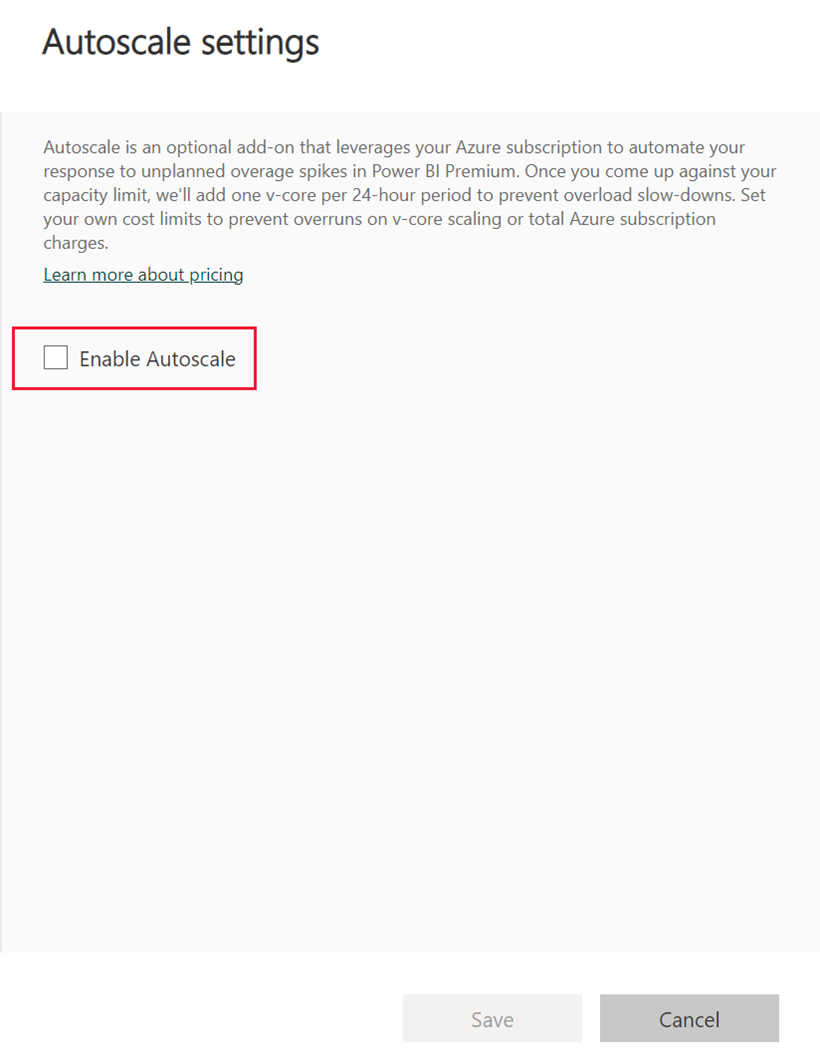
Válassza ki az automatikus skálázáshoz használni kívánt Azure-előfizetést. Csak az aktuális felhasználó számára elérhető előfizetések jelennek meg, ezért önnek legalább közreműködőnek kell lennie az előfizetéshez. Az előfizetés kiválasztása után válassza ki az előző szakaszban létrehozott erőforráscsoportot az előfizetés számára elérhető erőforráscsoportok listájából. Rendelje hozzá az automatikus skálázáshoz használandó virtuális magok maximális számát, majd válassza a Mentés lehetőséget.
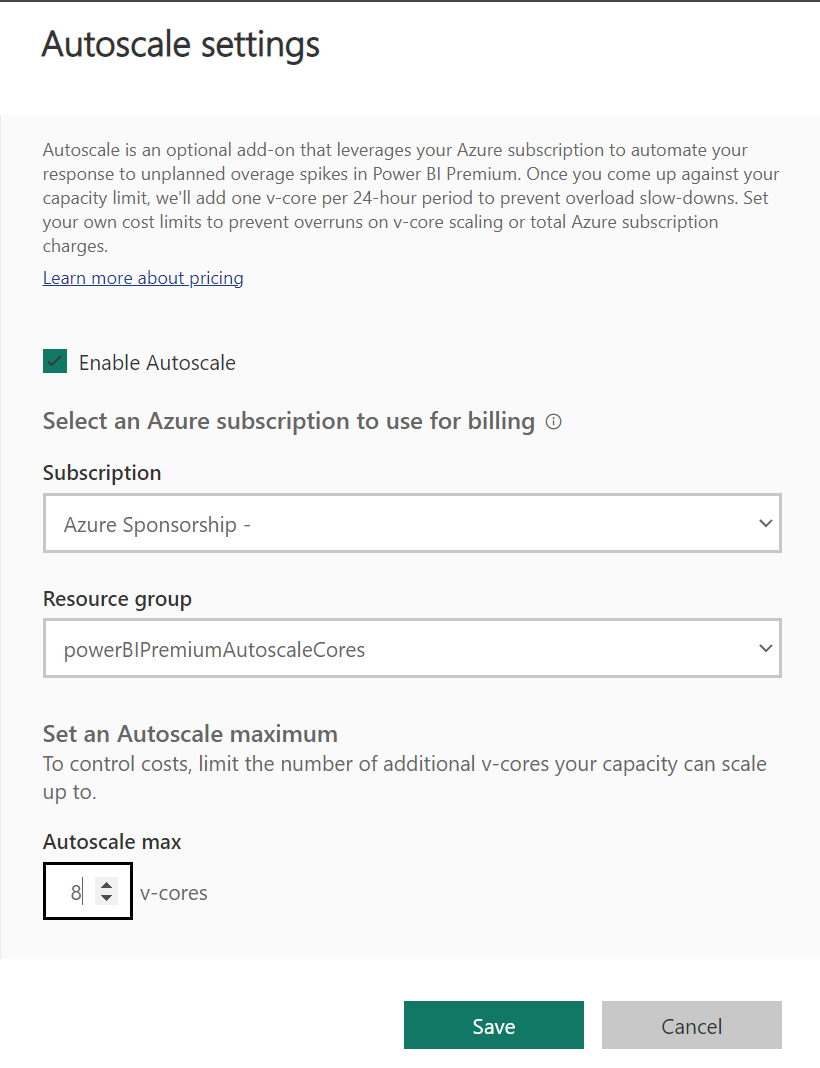
A Power BI alkalmazza a módosításokat, majd bezárja a panelt, és az alkalmazott beállításokkal visszaadja a nézetet a Kapacitás beállításainak .
Mikor aktiválódik az automatikus skálázás?
Az automatikus skálázásért csak akkor kell fizetnie, ha aktiválódik. Az automatikus skálázás akkor aktiválódik, ha interaktív szabályozás van implementálva a kapacitáson. Ha a kapacitás interaktív műveletei késnek, a rendszer automatikusan skálázható virtuális magokat ad hozzá a túlhasználat fedezésére. Ha a túlhasználatot nem fedezi a rendszer, a rendszer 30 másodpercenként hozzáadja a virtuális magokat a kapacitáshoz, amíg el nem éri az automatikus skálázáshoz lefoglalt virtuális magok számát. Az automatikus méretezési mag hozzáadása után legalább 24 óráig aktív marad. 24 óra elteltével a rendszer kiértékeli a kapacitás szabályozási állapotát, és ha a kapacitás nincs szabályozva, az automatikus skálázási használat nullára módosul.
Automatikus skálázás letiltása
Az automatikus skálázás letiltásához kövesse az alábbi lépéseket:
Nyissa meg a Power BI Felügyeleti portált , és válassza a Kapacitásbeállítások lehetőséget.
Válassza ki azt a kapacitást, amelyhez le szeretné tiltani az automatikus skálázást.
Válassza az Automatikus skálázás kezelése lehetőséget
Törölje az Automatikus skálázás engedélyezése jelölőnégyzet jelölését.